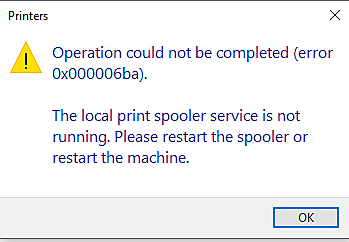
Imprimir un documento en Windows es muy fácil, incluso un principiante puede hacerlo. Solo requiere una impresora y sus accesorios y controladores de impresora instalados en la computadora. Pero en algún momento, incluso la impresión puede convertirse en un dolor cuando algo sale mal y no puede descubrir qué es.
Del mismo modo, el error de cola de impresión 0x00006BA ocurre cuando intenta imprimir un documento. No hay una razón exacta por la que esto podría estar sucediendo. Por esa razón, hemos enumerado todas las posibles soluciones y arreglos que puede intentar para corregir el error.
Cómo reparar el error 0x00006BA
Solución 1: reinicie su computadora
A veces, los archivos de la computadora tienen fallas temporales o errores que pueden causar una inestabilidad como esta. Para resolver esto, todo lo que necesita hacer es apagar su computadora. Retire el cable de alimentación y déjelo por unos momentos. Ahora vuelva a colocar el cable de alimentación y encienda su computadora, esto solucionará todos esos problemas técnicos y errores en la computadora.
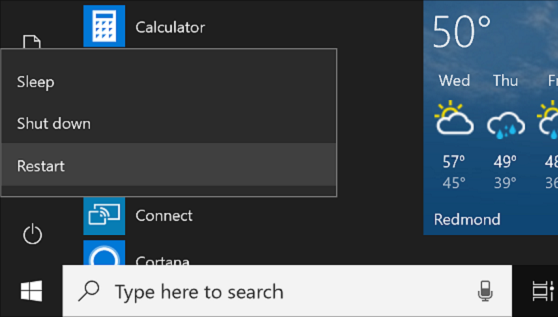
Solución 2: iniciar el solucionador de problemas de la impresora
El Solucionador de problemas es una herramienta integrada en Windows que se utiliza para resolver errores y problemas en su computadora. Ejecute esta herramienta para encontrar y solucionar el problema. Aquí está cómo hacerlo:
- Abra el cuadro de diálogo EJECUTAR presionando las teclas Win + R simultáneamente.
- Ahora escriba ms-settings:troubleshoot y presione Enter.
- Vaya a la pestaña de solución de problemas.
- Busque el icono de la impresora y haga clic en él.
- Seleccione Ejecutar el Solucionador de problemas.
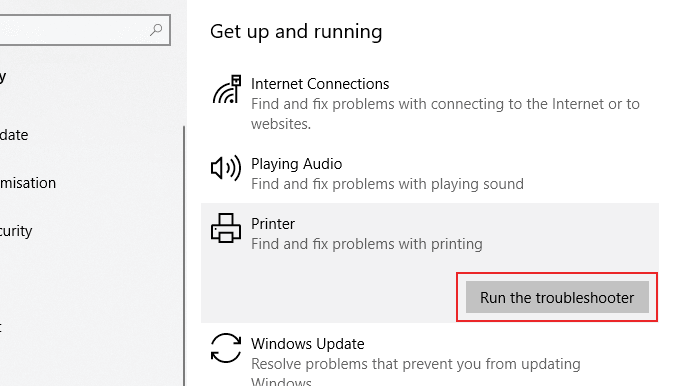
- Espere a que busque problemas, si aparece algo, elija aplicar esta solución.
- Siga las instrucciones en pantalla para cualquier paso adicional.
- Ahora reinicie su computadora para aplicar la solución.
- Después de reiniciar, intente imprimir un documento nuevamente y verifique si el problema persiste.
Solución 3: compruebe el servicio de cola de impresión
Si la solución de problemas no ayudó, es posible que el servicio de cola de impresión no se esté ejecutando o esté configurado en una configuración diferente. Verifique la configuración del servicio y cámbielo a automático siguiendo estos pasos:
- Abra el cuadro de diálogo Ejecutar y escriba services.msc, luego presione Entrar.
- Haga clic en sí si se le solicita Control de cuentas de usuario.
- En la lista de servicios, busque Print Pooler.
- Después de encontrarlo, haga clic derecho sobre él y seleccione Propiedades.
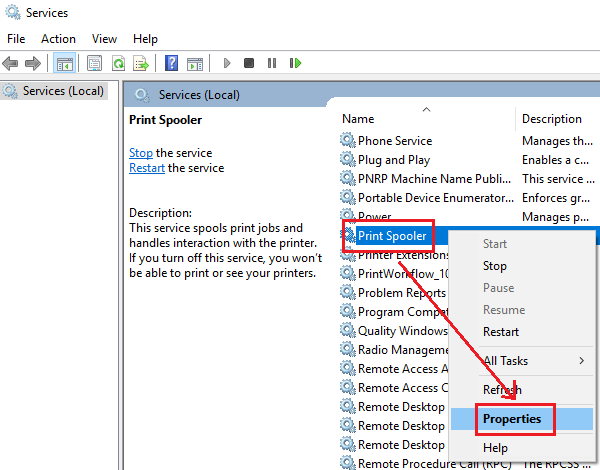
- En la pestaña General, verifique el estado del servicio.
- Si no es Automático, cámbielo haciendo clic en él y luego seleccionando.
- Ahora haga clic en Iniciar para iniciar el servicio se detiene.
- Haga clic en Aplicar y luego en Aceptar.
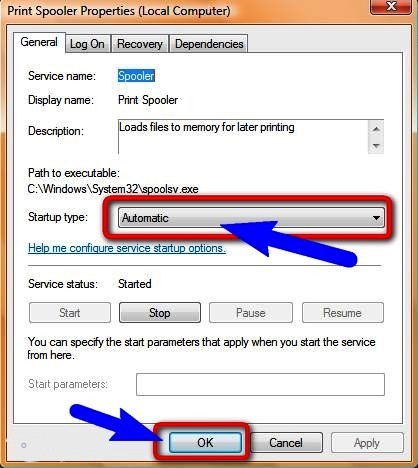
- Reinicie su computadora para guardar los cambios realizados.
Solución 4: Eliminar carpeta de impresora
La carpeta de la impresora almacena archivos de la carpeta anterior, por lo que existe la posibilidad de que haya un archivo dañado en la carpeta. Eliminarlo podría solucionar el problema.
Vaya al Explorador de Windows presionando las teclas Win + E juntas. Navegue hasta la ubicación C:\Windows\System32\spool y haga doble clic en la carpeta IMPRESORAS. Ahora borre todo el contenido de la carpeta.
Reinicie su impresora y computadora para aplicar los cambios y ver si el problema persiste.
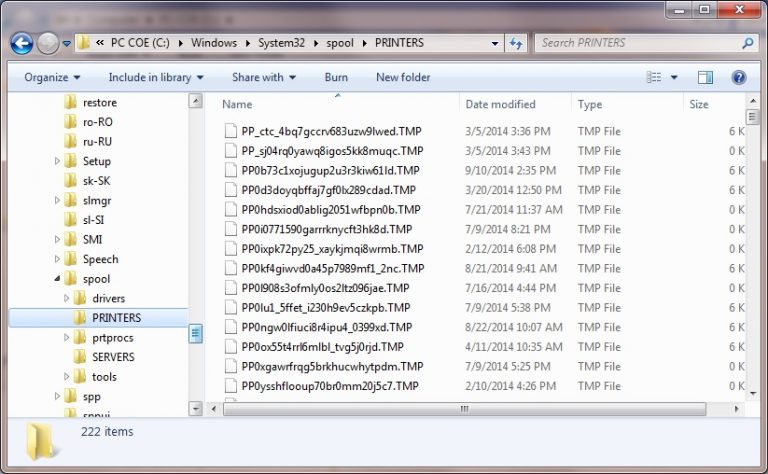
Solución 5: Ejecute el Comprobador de archivos del sistema
Otra razón que podría ser la causa del error 0x00006BA de Printer Spooler son los archivos del sistema dañados. Si el archivo del sistema responsable de imprimir el documento está dañado, se crean disparidades entre la computadora y la impresora. Para reparar archivos de sistema corruptos o dañados, Windows tiene una herramienta de línea de comandos SFC que escanea la computadora y soluciona el problema. Siga estas instrucciones para ejecutar el comando SFC:
- Abra la barra de búsqueda para el menú Inicio.
- Escriba cmd y presione Entrar.
- Haga clic con el botón derecho en Símbolo del sistema de la mejor coincidencia.
- Elija la opción Ejecutar como administrador.
- Haga clic en sí si se le solicita.
- Escriba sfc \scannow y presione Entrar.
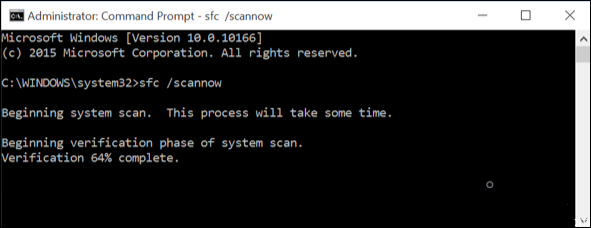
- Espere a que se complete. Automáticamente escaneará y solucionará el problema.
- Reinicie su computadora para guardar los cambios realizados.
El uso de la herramienta Línea de comandos es difícil para los usuarios habituales y, en ocasiones, incluso para los usuarios avanzados. Por esa razón, le sugerimos que utilice la herramienta de reparación de PC. Escaneará a fondo todo el sistema en busca de archivos de sistema dañados, archivos DLL dañados y registros faltantes y aplicará automáticamente la corrección utilizando su mecánica de algoritmos avanzados y su sistema lógico.
Conclusión
Si usted es una de esas personas que enfrentan el error 0x00006BA de Printer Spooler, entonces no se preocupe, este no es un problema importante y podría solucionarse con algunas soluciones. Por lo tanto, hemos enumerado todas las correcciones y soluciones con sus instrucciones y pasos.


